ずっとやりたかったこと
Mendeley を使い始めて6年ぐらいになりますが,ずっとやりたかったけどできなかった,Mac 1 <—> Dropbox(論文 pdf ファイル) <—> Mac 2, 3… という同期。
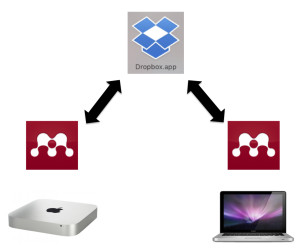
とにかく,どの Mac で開いても,同じ Mendeley ライブラリの情報(←これは当たり前にできる),そして Dropbox に保存している該当論文 pdf を開くことができるようにしたい(←これができなかった)。
英語でも日本語でも検索してみるとそういうニーズはあることがわかります。
「難しい設定は何もしなくても,Mendeley の File Organizer を同じDropboxのパスにして,設定も同じにしておけば勝手にできますよ」的な都市伝説もあったりするけど,なかなかそんな簡単にはいかないです。
本当に一番簡単な方法は,Mendeley の有料プラン web space を使うことです。毎月$4.99払えば5G まで,$9.99払えば10GB までは Web 版の Mendeley とすべての Mendeley Desktop で pdf の同期もできます(月$14.99だと無制限)。でも,私は Dropbox を有料プランにしているため,なんだかもったいない気がして,「どうにか Mendeley は無料のままでできないかな」と思いつつ,はや数年…
そして重たい腰をあげ試行錯誤の末,今日やっと同期できるようになったのでメモ。
基本的には,ここに書いてある方法で問題ありませんでした。
環境は,OS X El Capitan バージョン10.11.3,Mendeley Desktop バージョン1.16.1です。
#1 Dropbox の設定
Dropbox の中に,Mendeley というフォルダを作り,その中に db と pdf というフォルダを作ります。論文の pdf ファイルは pdf フォルダの中に入れておきます。
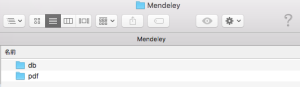
#2 すべての Mac の Mendeley Desktop の設定
どの Mac の Mendeley でも,Mendeley Desktop > Preferences > File Organizer で,以下のように Dropbox の Mendeley というフォルダの中に論文 pdf ファイルを入れるフォルダを作ります。
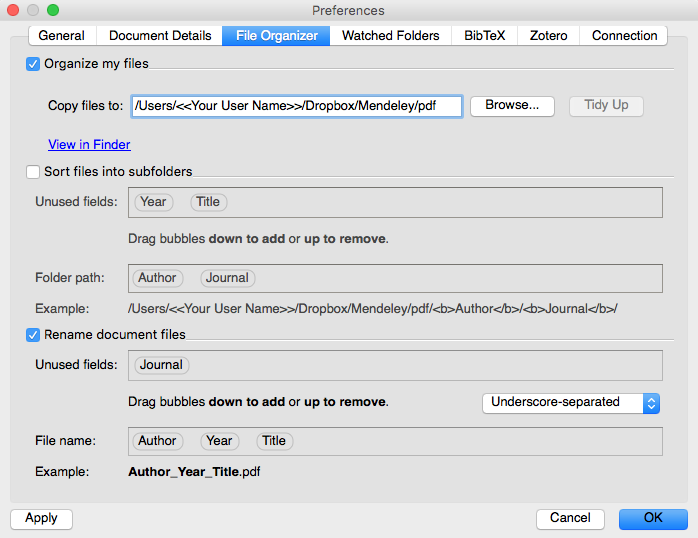
そして,どの Mac でも,/Users/<<Your User Name>>/Dropbox/Mendeley/pdf というパスになるように(<<Your User Name>>は自分のユーザー名が入る),”File Organizer” の設定をすべての Mac で同じにします。”Watched Folders” は(いらんことをするので特にうまく使えてない場合は)設定しないほうがよいと思います。
#3 母艦 Mac の設定
ターミナルを起動(アプリケーション > ユーティリティ > ターミナル.app)し,以下を1行ずつ入力(コピペで OK)。”Application\ Support” の \ はメタ文字のエスケープで,半角スペースを示します。
cd ~/Library/Application\ Support
cp -r Mendeley\ Desktop/ ~/Dropbox/Mendeley/db/
mv Mendeley\ Desktop/ _backup_Mendeley_Desktop/
ln -s ~/Dropbox/Mendeley/db/Mendeley\ Desktop .
[2016.12.23追記] この最後の行でシンボリックリンクを貼った後に,mkdirで空のフォルダを~/Dropbox/Mendeley/dbに置かないと,エラーになります。(初回の場合はそのフォルダがないため。)
それぞれの行でやっていることは以下です。
- Library の中の Application Support フォルダに移動。
- Library の中の Application Support フォルダにある,Mendeley Desktop の内容を,Dropbox の Mendeley フォルダの中に作成しておいた,db にコピー。
- backup_Mendeley_Desktop というフォルダを Library の Application Support の中に作り,Mendeley Desktop のバックアップファイルを作成(これで Mendeley Desktop はなくなる)。※ もし,Mendeley が開かなくなったりした場合は,Mendeley Desktop というフォルダを Library の中の Application Support に再度作成し,_backup_Mendeley_Desktop フォルダの中身をコピー(移動)すれば大丈夫。
- Library の Application Support の中に,Dropbox > Mendeley > db にある,Mendeley Desktop のエイリアス(alias)を作成する。
#4 その他の Mac の設定(2台以上でも可能)
ターミナルを起動(アプリケーション > ユーティリティ > ターミナル.app)し,以下を1行ずつ入力(コピペで OK)。
cd ~/Library/Application\ Support
mv Mendeley\ Desktop/ _backup_Mendeley_Desktop/
ln -s ~/Dropbox/Mendeley/db/Mendeley\ Desktop .
それぞれの行でやっていることは以下です。
- Library の中の Application Support フォルダに移動。
- backup_Mendeley_Desktop というフォルダを Library の Application Support の中に作り,Mendeley Desktop のバックアップファイルを作成(これで Mendeley Desktop はなくなる)。
- Library の Application Support の中に,Dropbox > Mendeley > db にある,Mendeley Desktop のエイリアス(alias)を作成する。
実は考え方はいたってシンプル
- 母艦 Mac の Mendeley Desktop の内容を,Dropbox の db フォルダに移す。
- 母艦 Mac のもともと Mendeley Desktop フォルダがあった場所には,Dropbox の db フォルダに移した Mendeley Desktop のエイリアスを置いておくことにより,母艦 Mac の Mendeley は常に Dropbox 内のデータベースを利用することになる。
- その他の Mac でも,Mendeley のデータベースは,常に Dropbox を参照する設定にすることによって,すべての Mac でデータベースの同期を可能にしている。
- 結局は,Dropbox にデータベースも pdf も両方置いている。
これによって,Mendeley > pdf フォルダに追加される論文ファイルは,必ずどの Mac でも見ることができるし,pdf に入れたハイライトや下線ももちろん共有されます。環境によって,pdf が添付されてたり,されていなかったりということがこれまでありましたが,これで,いちいちファイルを Dropbox の Mendeley フォルダで探す手間が省けるので,だいぶ快適になりました。
ただし,iOS では pdf は同期されないので,以下のように特定のフォルダを Mendeley のライブラリで作って,そのフォルダ内の pdf は同期するように設定するというような工夫が必要です。
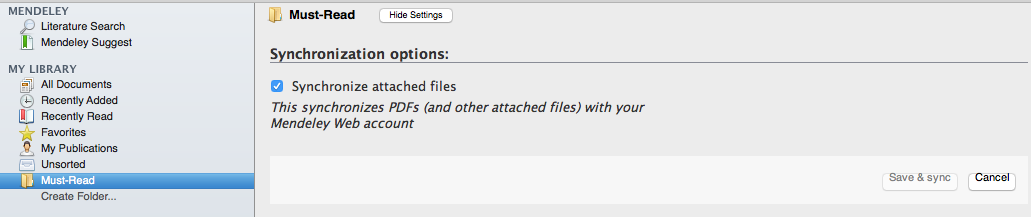
Mac 以外の場合
Windows でのやり方(はたぶんですが)はこちら。
Android で Mendeleyと連携したい というものもありました。
異なる PC での同期はだいぶやっかいそうですね。
とりあえず,Mac なら問題なくできます。
春ですので Mac を買いましょう。